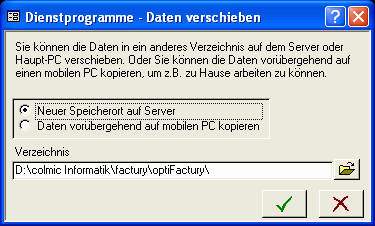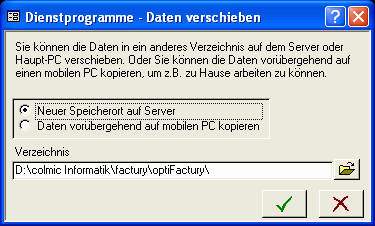Contents
- Index
- Previous
- Next
Daten verschieben
Ihre optiFactury Daten befinden sich in der Datei "optiFactury Daten.mdb". Ihre Registrierungsdaten und einige weitere Konfigurationsdaten befinden sich in der Datei "optiFactury Admin.mdb". Mit dieser Funktion können Sie diese beiden Dateien in ein anderes Verzeichnis verschieben.
Hinweis
Wenn Sie die Daten auf Ihren mobilen PC kopieren wollen, dann müssen Sie die Funktion auch auf dem mobilen PC ausführen (und nicht auf dem Server).
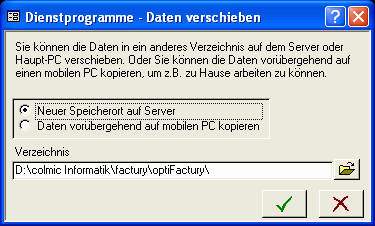
Neuer Speicherort auf Server
Sie wollen die Daten in ein anderes Verzeichnis auf dem Server verschieben.
Daten vorübergehend auf mobilen PC kopieren
Sie wollen eine Kopie der Daten auf Ihren mobilen PC kopieren, um zu Hause arbeiten zu können.
Hinweis
Beim anschliessenden Starten von optiFactury auf Ihrem lokalen PC sehen Sie im Startformular den Text "Datenquelle: lokale Kopie".
Tipp
Ändern Sie nicht gleichzeitig die Daten auf dem Server und auf dem mobilen PC. Verschieben Sie die Daten zuerst vom mobilen PC zurück auf den Server, bevor Sie im Geschäft mit optiFactury weiterarbeiten.
Verzeichnis
Verzeichnis, in das die Daten verschoben werden sollen.

Wenn Sie auf diese Schaltfläche klicken, können Sie das Verzeichnis auswählen, anstatt es von Hand einzutippen.
Die Daten sind auf den mobilen PC kopiert worden
Wenn Sie die Daten auf den mobilen PC kopiert haben, dann führen Sie die Funktion "Daten verschieben" erneut auf dem mobilen PC aus. Das Formular sieht nun leicht anders aus.
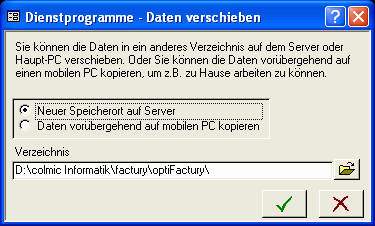
Daten zurück auf Server verschieben
Sie haben die Daten auf dem mobilen PC bearbeitet und verschieben nun die Daten zurück auf den Server.
Daten auf Server sind aktuell
Wenn sie die Daten auf dem mobilen PC nicht bearbeitet haben, dann wählen Sie diese Option. Dieser Schritt ist trotzdem notwendig, damit der mobile PC wieder auf die Daten auf dem Server zugreift.
Verzeichnis Server
Zeigt das Verzeichnis an, von dem die Daten auf den mobilen PC kopiert worden sind.